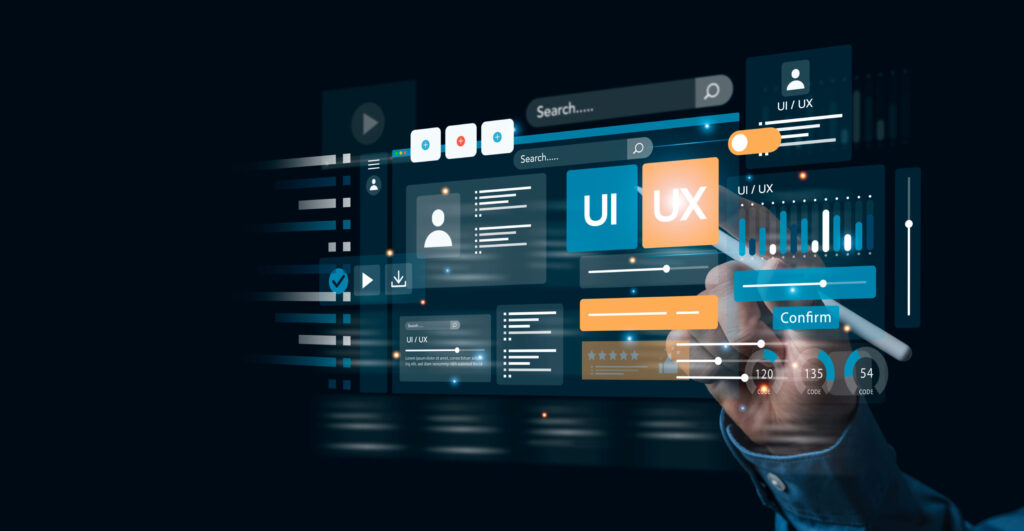Ubuntuのインストール手順と必要なシステム要件について
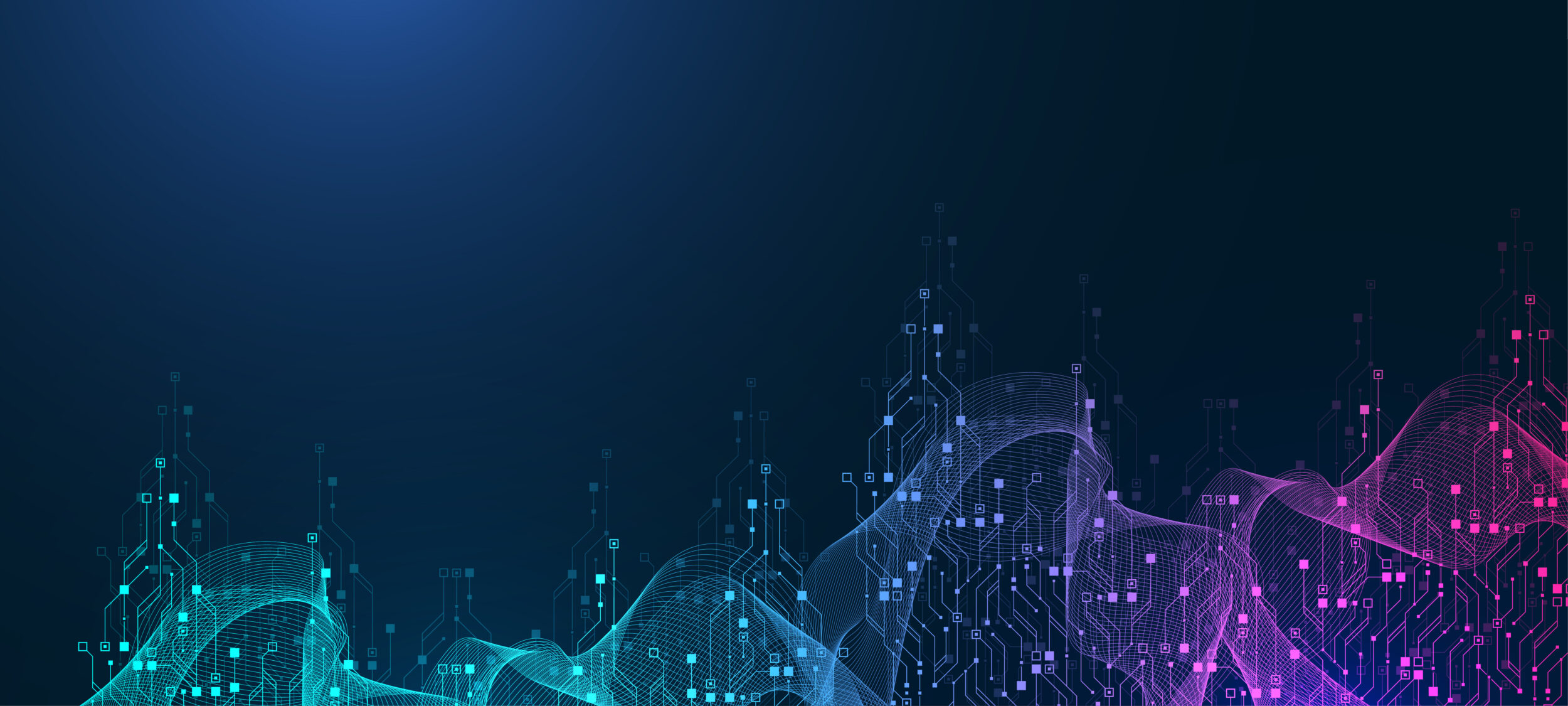
目次
- 1 Ubuntuとは何か?基本的な概要と他のLinuxとの違いを解説
- 2 Ubuntuのインストール手順と必要なシステム要件について
- 3 Ubuntuの日本語化設定と文字化けの対策方法について
- 4 Ubuntuの基本的な使い方とデスクトップ操作の入門ガイド
- 5 Ubuntuで使える便利なLinuxコマンド一覧と使い方の解説
- 6 Ubuntuにおすすめの無料アプリ・ソフトウェアを徹底紹介
- 7 Ubuntuのアップデート方法とaptを使ったパッケージ管理の基礎
- 8 Ubuntuのデスクトップを自分好みにカスタマイズする方法
- 9 Ubuntuを使って感じたメリット・デメリットを正直レビュー
- 10 Ubuntu使用時によくあるトラブルとその解決方法まとめ
Ubuntuとは何か?基本的な概要と他のLinuxとの違いを解説
Ubuntuは、オープンソースのLinuxディストリビューションのひとつで、主に個人利用から企業の業務用まで広く使われているOSです。Debianをベースにしており、使いやすさと安定性、そして豊富なパッケージが特徴です。GUIが整備されており、WindowsやmacOSからの移行も比較的スムーズです。無料で利用できる上、定期的なアップデートとLTS(長期サポート)版も提供されているため、長期的に安心して使える点も大きな魅力です。日本語対応も進んでおり、Linux初心者にとって最初の一歩としても最適なOSです。
Ubuntuの誕生背景とCanonical社の役割について詳しく解説
Ubuntuは、南アフリカの実業家マーク・シャトルワースが設立したCanonical社によって2004年に開発されました。彼は、Linuxをより多くの人々に届けたいという想いから、Debianをベースに扱いやすく改良したUbuntuをリリースしました。Canonicalは現在もUbuntuの開発と配布、商用サポートなどを提供しており、企業や教育機関向けのバージョンも展開しています。Ubuntuの名前は、アフリカのズールー語で「他者への思いやり」を意味する言葉から来ており、その理念に則ってオープンソースでコミュニティとともに開発が続けられています。
Ubuntuのディストリビューションとしての特徴を紹介
Ubuntuの最大の特徴は、使いやすさを重視した設計にあります。特にGUI環境が整備されており、GNOMEを標準のデスクトップ環境とすることで、直感的な操作を可能にしています。また、パッケージ管理にはAPT(Advanced Packaging Tool)を使用しており、ソフトウェアのインストールや更新が簡単に行えます。さらに、5年間の長期サポート(LTS)バージョンを提供しているため、企業や教育機関での利用にも適しています。Ubuntuにはサーバー向けのエディションや、クラウド・IoT向けのバリエーションも存在し、あらゆる用途に対応しています。
Debianとの関係性とUbuntuが選ばれる理由とは
UbuntuはDebian GNU/Linuxをベースにしており、Debianの安定性と豊富なパッケージ群を引き継いでいます。しかし、UbuntuはDebianと異なり、半年ごとの定期的なリリースと、長期サポート(LTS)版の提供を行っている点で差別化されています。また、デスクトップ向けのGUI環境が初期状態で整備されていることや、日本語入力・フォントの導入が容易な点もUbuntuが広く使われている理由のひとつです。Debianは高度な設定が必要な一方、Ubuntuは初心者でも扱いやすく、導入の敷居が低いため、教育機関や企業にも採用されています。
WindowsやmacOSとUbuntuの違いと使い分け方のポイント
UbuntuはWindowsやmacOSと比較して、オープンソースで無料という大きな利点があります。また、ウイルスの感染リスクが低く、軽量なため古いPCでも快適に動作します。一方で、WindowsやmacOSで利用できる一部の商用ソフトはUbuntuで動作しないことがありますが、Wineや仮想環境を活用することで代替手段も可能です。開発者にとっては、ターミナルやパッケージ管理、シェルスクリプトの活用などがしやすく、開発環境として非常に優れています。日常のブラウジングやドキュメント作成にも対応しており、用途に応じた使い分けが重要です。
初心者にUbuntuが向いている理由と導入メリットの考察
UbuntuはLinux初心者にとって、最も導入しやすいディストリビューションとされています。その理由は、GUIベースのインストーラーや直感的な操作性、ソフトウェアセンターを通じたアプリの簡単な導入など、非エンジニアでも扱いやすい設計にあります。また、日本語のドキュメントやコミュニティも充実しており、トラブルに遭遇しても解決策が見つかりやすい点も安心材料です。加えて、セキュリティが高く、OS自体が無料で利用できるため、コスト面でも非常に優れています。古いPCの再活用や、Linuxの学習環境としても最適な選択肢です。
Ubuntuのインストール手順と必要なシステム要件について
Ubuntuの導入は、初めてLinuxを触るユーザーにとっても比較的簡単で直感的なプロセスです。公式サイトからISOファイルをダウンロードし、USBメモリなどのブートメディアを作成することで、すぐにインストーラーを起動できます。GUIベースのウィザード形式のセットアップにより、言語設定やインストール先のドライブ選択もわかりやすく、手順を追うだけで完了します。インストール後は、ネットワーク接続やソフトウェアアップデート、日本語化などの初期設定を行えば、すぐに実用環境として使用可能です。
Ubuntuをインストールする前に確認すべき動作環境の条件
Ubuntuを快適に使用するためには、最低限のシステム要件を確認しておくことが重要です。2025年現在、Ubuntu Desktopの最新LTS版(例:22.04 LTS)では、64bit CPU、RAMは最低でも4GB以上、20GB以上のストレージが推奨されています。グラフィックに関しては、OpenGL対応のGPUであればほとんどの環境でGNOMEの操作がスムーズに行えます。また、USBポートからの起動をサポートしていることも必要条件となります。特に古いPCに導入する場合は、軽量な「Xubuntu」や「Lubuntu」などの派生ディストリビューションの検討もおすすめです。
USBメモリを使ったUbuntuブートメディアの作成方法
Ubuntuのインストールには、ISOイメージファイルをUSBメモリに書き込んだ「ブートメディア」の作成が必要です。公式サイトからダウンロードしたISOファイルを使い、Windows環境では「Rufus」や「balenaEtcher」といったツールを利用して書き込みます。macOSでは「Etcher」やターミナルでの`dd`コマンドが利用できます。最低でも8GB以上のUSBメモリを用意し、起動ディスクとしてマウント可能な形式で書き込むことが求められます。書き込み後にPCのBIOSやUEFIでブート順を変更すれば、USBからUbuntuのインストーラーを起動できます。
Ubuntuインストーラーの設定手順とパーティション構成の基本
Ubuntuのインストーラーは非常にユーザーフレンドリーで、言語選択やキーボード設定、ネットワーク接続、インストールタイプなどを順番に選ぶだけで進められます。パーティションに関しては、自動構成も可能ですが、デュアルブートや複雑なディスク構成が必要な場合には「その他のオプション」から手動設定も行えます。推奨される基本構成は、ルート(/)、スワップ領域、ホーム(/home)などに分けておく方法です。スワップはメモリが少ないマシンでは重要ですが、近年はスワップファイルでの代用が主流になりつつあります。
デュアルブート環境でUbuntuを導入する際の注意点
既存のWindows環境とUbuntuを併用する「デュアルブート」は非常に便利ですが、導入にはいくつかの注意が必要です。まず、事前にWindows側でディスクのバックアップを取ることが重要です。インストール時には、空き領域を確保してUbuntu専用のパーティションを作成する必要があります。Ubuntuのインストーラーでは自動的にGRUBというブートローダーが導入され、起動時にどちらのOSを選択するかを切り替えられるようになります。ただし、WindowsアップデートやセキュリティソフトがGRUBを破損する可能性もあるため、復旧手段も用意しておくと安心です。
インストール後に必要な初期設定やアップデートの手順
Ubuntuのインストールが完了したら、まずインターネット接続を確認し、`sudo apt update && sudo apt upgrade`でシステム全体のアップデートを行うことが推奨されます。その後、日本語入力環境の構築や、必要なアプリケーション(例:ブラウザ、オフィスソフト、開発ツール)のインストールを進めます。ソフトウェアセンターや`apt`コマンドを使えば簡単にアプリの導入が可能です。また、Ubuntuはセキュリティアップデートも頻繁に配信されるため、自動更新の設定を有効にしておくことで安全性を高められます。初期設定を丁寧に行えば、快適な運用が可能となります。
Ubuntuの日本語化設定と文字化けの対策方法について
Ubuntuはインストール直後の状態では英語環境が基本となっており、日本語入力や表示には追加設定が必要です。特に日本語パッケージやフォントのインストールを行わないと、アプリの一部やファイル名で文字化けが発生する可能性があります。GNOME環境では言語設定画面から簡単に日本語を追加できますが、完全に日本語環境へと移行するにはロケールの変更やフォントの導入、日本語入力システムの設定などを順を追って進めることが重要です。ここでは、日本語化の基本手順と文字化け防止策を丁寧に解説します。
日本語入力を可能にするための必要パッケージのインストール
Ubuntuで日本語入力を行うためには、「Fcitx」や「IBus」などの日本語入力フレームワークと、変換エンジンである「Mozc(Google日本語入力ベース)」などのパッケージが必要です。通常は「fcitx-mozc」または「ibus-mozc」といったパッケージをインストールすれば問題ありません。ターミナルでsudo apt install fcitx-mozcと入力することで導入できます。インストール後は一度ログアウトし、再度ログインすることで入力メソッドが有効になります。設定画面から使用する入力方式としてFcitxを選択すれば、アプリケーション全体で日本語入力が可能になります。
ロケール(locale)設定で日本語表示を有効にする方法
日本語環境を整えるためには、システムのロケール設定を変更する必要があります。ロケールとは、OSやアプリケーションが使用する言語や日時・通貨表記の地域情報のことです。UbuntuではLANG=ja_JP.UTF-8を設定することで、メニューやダイアログなどが日本語で表示されるようになります。GUIでは「Settings」→「Region & Language」から言語を日本語に変更可能です。ターミナルで設定する場合はsudo update-locale LANG=ja_JP.UTF-8を実行します。再起動後、システム全体が日本語で動作するようになり、より直感的に操作できます。
日本語フォントの導入と文字化けを防ぐための対策
日本語表示での文字化けを防ぐためには、適切な日本語フォントのインストールが必要不可欠です。Ubuntuでは「fonts-noto-cjk」や「fonts-ipafont」などの日本語フォントが推奨されており、これらを導入することで、Webページやドキュメント内の日本語文字が正しく表示されるようになります。特にCJK(中日韓)文字セットをカバーするフォントは、国際化対応の観点でも重要です。sudo apt install fonts-noto-cjkのコマンドで簡単にインストールでき、導入後はシステムフォントとして適用されます。これにより、多くのアプリケーションで発生する文字化けを防ぐことができます。
FcitxやMozcなどの日本語入力システムの設定方法
日本語入力を快適に行うためには、FcitxとMozcの組み合わせによる入力システムの設定が効果的です。Fcitxは軽量かつ高機能なフレームワークで、多くの言語に対応しており、Mozcを組み合わせることで変換精度の高い日本語入力が可能となります。設定は「Fcitx設定」ツールから行え、「入力メソッド」タブでMozcを追加し、優先順位を調整するだけで完了します。入力切替キーの設定もカスタマイズでき、Windowsユーザーにも馴染みやすい操作性を実現できます。設定内容はログイン時に自動読み込みされるため、再起動後も継続して利用可能です。
Ubuntuでの日本語対応アプリの選定と設定上の注意点
Ubuntuでは多くのオープンソースアプリが日本語対応していますが、完全に日本語化されていない場合もあります。そのため、日本語に正式対応しているアプリを選ぶことが大切です。たとえば、LibreOfficeやThunderbird、GIMPなどは日本語翻訳が進んでおり、設定で言語を「日本語」に変更するだけで日本語インターフェースが有効になります。一方で、英語UIのまま利用する必要があるアプリも存在するため、そういった場合には操作マニュアルや日本語化パッチの有無も確認するとよいでしょう。また、アプリによってはロケール設定に依存することがあるため、Ubuntu本体の言語設定と整合性を取ることも忘れずに行う必要があります。
Ubuntuの基本的な使い方とデスクトップ操作の入門ガイド
Ubuntuは、Linuxディストリビューションの中でも特にユーザーフレンドリーな設計がされており、デスクトップ操作も直感的に行えます。標準のGNOMEデスクトップ環境では、画面左側に表示されるアクティビティバーからアプリの起動や切り替え、検索が可能です。また、ファイル操作、ブラウジング、オフィスソフトの利用など、日常的な作業もGUI上で簡単に行えるため、初心者にも扱いやすい仕様になっています。ここでは、Ubuntuを日常的に使用するために必要な基本的な操作方法を詳しく紹介していきます。
Ubuntuの標準デスクトップ環境(GNOME)の基本構成を理解
Ubuntuの標準デスクトップ環境であるGNOMEは、シンプルかつモダンなインターフェースを提供しており、直感的な操作性が魅力です。画面左側にはランチャーがあり、頻繁に使うアプリケーションにすぐアクセスできます。画面上部にはステータスバーが配置され、ネットワーク、バッテリー、音量、日時、ユーザー設定などにアクセス可能です。中央上部の「アクティビティ」ボタンを押すことで、仮想デスクトップの切り替えやアプリ検索、ウィンドウ一覧の確認ができます。WindowsやmacOSとは異なる操作感ですが、慣れることで作業効率を高められます。
アプリケーションの起動や検索などの基本操作を解説
Ubuntuでは、アプリケーションの起動は「アクティビティ」ビューから簡単に行えます。アクティビティをクリックするとアプリランチャーが表示され、一覧から目的のアプリをクリックすることで起動可能です。また、キーボードの「Superキー(Windowsキー)」を押すと検索バーが表示され、アプリ名を入力することで瞬時に見つけることができます。例えば「terminal」と入力すればすぐにターミナルが起動可能です。よく使うアプリはランチャーにピン留めすることでアクセスを効率化できます。これにより、アプリの切り替えや起動が直感的に行えるようになります。
ファイル操作(コピー・移動・削除)のGUIとターミナル方法
Ubuntuでは「ファイル(Files)」アプリを使ってGUI上で直感的にファイル操作が可能です。ドラッグ&ドロップによるファイルの移動や、右クリックメニューからのコピー、貼り付け、削除が行えます。ゴミ箱もあり、削除したファイルを一時的に保管できる点もWindowsユーザーにとって親しみやすい要素です。一方、ターミナルを使えばcp(コピー)、mv(移動)、rm(削除)などのコマンドで高速な操作が可能です。大量のファイルを一括処理したい場合やスクリプト化する際にはターミナル操作が効果的です。
USBや外部メディアのマウント・アンマウントのやり方
USBメモリや外付けHDDなどの外部メディアは、Ubuntuに接続すると自動的にマウントされ、デスクトップ上や「ファイル」アプリ内のサイドバーに表示されます。クリックすることで内容を閲覧・編集できます。取り外す際には、右クリックメニューから「アンマウント」または「取り出し」を選択し、安全に取り外すことが推奨されます。ターミナルでもmountやumountコマンドを使ってマウント管理が可能です。特にLinuxではファイルシステムの一部としてマウントされるため、安全な取り外しを行わないとデータ損失のリスクがあります。
Ubuntuにおけるシステム設定とユーザーアカウント管理
Ubuntuの「設定」アプリからは、ディスプレイ、ネットワーク、サウンド、キーボード、マウス設定など、さまざまなシステム構成をGUIで簡単に変更可能です。また、「ユーザー」セクションからはアカウントの追加、削除、権限設定(管理者・標準ユーザーなど)を行うことができます。複数人でPCを共有する場合にも便利です。加えて、タイムゾーンや言語設定、起動時の自動ログイン、画面ロックの有効化など、セキュリティ面の設定も豊富に用意されています。これにより、ユーザーごとに快適な利用環境を構築できるようになります。
Ubuntuで使える便利なLinuxコマンド一覧と使い方の解説
Ubuntuでは、日常的な操作や管理作業を効率化するために、数多くのLinuxコマンドが活用されています。GUI操作でも大抵の作業は行えますが、コマンドラインを使えばより柔軟かつ高速に処理が可能です。特にシステム管理やファイル操作、自動化スクリプトの作成などではコマンドの理解が不可欠となります。本章では、Ubuntuにおける代表的なLinuxコマンドをカテゴリ別に紹介し、それぞれの使い方や注意点を解説します。初心者でも実践しやすいよう、具体例を交えてわかりやすく説明していきます。
ファイル操作に使う基本的なLinuxコマンドとその応用例
Ubuntuでファイルやディレクトリを操作する際によく使われるコマンドにはls、cp、mv、rm、touchなどがあります。lsは現在のディレクトリ内のファイルを一覧表示するコマンドで、-lオプションをつけることで詳細な情報が確認可能です。cpはファイルのコピー、mvは移動やリネーム、rmは削除に使われ、touchは空のファイル作成に利用されます。たとえば、cp file1.txt backup/file1.txtと入力することで、ファイルをバックアップ用ディレクトリにコピーできます。これらを組み合わせることで、複雑なファイル操作も効率良くこなせます。
ディレクトリの移動やパス確認に使うナビゲーション系コマンド
Ubuntuでディレクトリを移動するためにはcd(change directory)コマンドが使用されます。たとえばcd /home/username/Documentsと入力すれば、指定したディレクトリに移動できます。現在のディレクトリを確認するにはpwd(print working directory)を使い、絶対パスを把握できます。また、lsで中身を確認しつつ、階層構造を把握することも可能です。ターミナルではTabキーによる補完機能があり、長いディレクトリ名も簡単に入力できます。これらのコマンドを使いこなすことで、GUIに頼らず高速にフォルダを操作でき、作業の効率が大幅に向上します。
権限・所有者・アクセス管理に関する重要コマンドを紹介
Linuxでは、ファイルやディレクトリに対して厳格なアクセス権限の設定が行われており、Ubuntuでも同様です。代表的なコマンドにchmod(権限変更)、chown(所有者変更)、umask(デフォルト権限設定)があります。たとえばchmod 755 script.shとすると、実行権限を付与した状態になります。またchown user:group filenameで、ファイルの所有者やグループを変更できます。これらのコマンドはセキュリティの観点からも重要であり、誤って全ユーザーにフルアクセスを与えてしまわないよう注意が必要です。特にWeb公開ディレクトリでは適切な権限設定が必須です。
ネットワークやプロセス監視に使える実用的なコマンド群
Ubuntuでネットワーク状況やプロセスを監視する際には、ping、netstat、top、htop、ps、ifconfig、ipなどのコマンドが便利です。たとえば、ping google.comで通信が通じているか確認でき、topやhtopではCPUやメモリの使用状況をリアルタイムで監視可能です。ps auxは全プロセスを一覧表示するコマンドで、PIDを特定してkillコマンドと併用することで不要なプロセスを停止できます。サーバー運用やトラブルシューティングにおいて、これらのコマンドは不可欠な存在となります。
コマンド実行履歴の活用やショートカットキーの使い方
Ubuntuのターミナルには、過去に実行したコマンドを呼び出す便利な機能が多数あります。たとえば、上下の矢印キーで履歴を確認できるほか、historyコマンドで一覧を取得し、特定の番号を指定して!123のように再実行することも可能です。また、Ctrl + Rで履歴のインクリメンタル検索ができ、部分一致でコマンドをすばやく呼び出せます。その他、Ctrl + Cでコマンドの強制終了、Ctrl + Lで画面のクリア、Tabによる自動補完など、知っておくと作業効率が飛躍的に上がるショートカットが多数用意されています。初心者であっても、少しずつ覚えることで作業が格段に快適になります。
Ubuntuにおすすめの無料アプリ・ソフトウェアを徹底紹介
UbuntuはオープンソースのOSであるため、多種多様な無料アプリケーションが利用可能です。特にデスクトップ用途では、日常の業務や開発、趣味まで幅広く対応できるソフトが揃っています。LibreOfficeやGIMP、VLCといった定番ツールはもちろん、開発者向けのエディタや仮想化ツールも豊富です。Ubuntuの「ソフトウェアセンター」からはGUIで簡単にアプリをインストールでき、初心者でも安心です。ここでは、Ubuntuユーザーに特におすすめの無料アプリをカテゴリごとに紹介し、利用シーンに応じた選び方を解説します。
Office代替ソフトとして活用できるLibreOfficeの特徴
LibreOfficeは、Ubuntuに標準搭載されている無料のオフィスソフトで、Microsoft Officeとの高い互換性を持ちます。Writer(文書作成)、Calc(表計算)、Impress(プレゼン)、Draw(図形描画)などが含まれ、日常業務に必要な機能を網羅しています。特に、Microsoft WordやExcel形式のファイル(.docx、.xlsx)を開いて編集する機能があり、ビジネス用途でも実用性が高いです。インターフェースは軽量で動作も速く、低スペックのマシンでも快適に使用可能です。また、豊富なテンプレートや拡張機能も魅力の一つで、カスタマイズ性にも優れています。
Ubuntuで使える高機能テキストエディタと開発向けアプリ
Ubuntuでは、開発者やライター向けに数多くの高性能テキストエディタが無料で利用できます。特に人気が高いのは「Visual Studio Code(VSCode)」で、多言語対応のシンタックスハイライト、コード補完、Git連携など開発支援機能が充実しています。さらに、「Gedit」は軽量でシンプルな操作性が特徴の標準テキストエディタとして定番です。「Sublime Text」や「Atom」も選択肢に入ります。これらのエディタはAPTやSnap経由でインストールでき、拡張機能も豊富に提供されているため、自分の開発スタイルに合わせて柔軟にカスタマイズできます。
メディア再生に便利なVLCや動画編集ソフトの紹介
Ubuntuでマルチメディアを楽しむには、「VLCメディアプレイヤー」が非常におすすめです。多くのコーデックに対応しており、動画・音楽・ストリーミング再生まで幅広くカバーします。特にMP4、MKV、FLAC、MP3などのフォーマットを追加設定なしで再生できる点が魅力です。また、動画編集ソフトとしては「Kdenlive」や「Shotcut」が使いやすく、タイムライン編集やエフェクト、字幕追加などの機能も豊富に備えています。これらのソフトはすべて無料で使用でき、動画編集の初心者から中級者まで幅広く対応可能です。Ubuntuでのクリエイティブ作業を強力にサポートしてくれます。
クラウド連携・同期をサポートする便利なツールまとめ
Ubuntuでは、クラウドストレージとの連携ツールも豊富に用意されています。たとえば、「Dropbox」や「Google Drive」は、専用クライアントやrcloneなどのツールを通じてUbuntuと同期可能です。「Insync」はGoogle Driveとローカルファイルの双方向同期を実現する有料ソフトですが、無料トライアルも提供されており、GUIで直感的に操作できます。また、「Nextcloud」は自分専用のクラウド環境を構築できるOSSで、セキュリティ重視のユーザーにも好まれます。これらを活用することで、UbuntuでもWindowsやmacOSと変わらないクラウド連携環境を構築可能です。
ソフトウェアセンターやaptでのインストール方法の違い
Ubuntuでアプリをインストールする方法として、GUI操作の「ソフトウェアセンター」と、コマンドライン操作の「apt」があります。ソフトウェアセンターは、アプリストアのような感覚でアプリを検索・インストールできるため、初心者に最適です。一方、aptはターミナルでsudo apt install アプリ名と入力するだけで、高速かつ確実にインストールできます。SnapやFlatpakといった新しいパッケージ形式も選択可能で、それぞれ依存関係の管理方法に違いがあります。使い分けることで、Ubuntuでのアプリ導入を効率化し、安定した環境を保つことができます。
Ubuntuのアップデート方法とaptを使ったパッケージ管理の基礎
Ubuntuでは、パッケージ管理システムに「APT(Advanced Package Tool)」を採用しており、ソフトウェアのインストール・更新・削除が簡単に行えます。APTを使えば、必要なアプリケーションやライブラリをリポジトリから自動で取得・管理できるため、依存関係を気にせずに作業できます。セキュリティパッチの自動更新も可能で、常に最新の状態を保てるのが特徴です。本章では、aptコマンドの使い方や、アップデートの手順、PPA(Personal Package Archive)の追加方法など、実践的なパッケージ管理の基本を解説します。
apt-getとaptの違いと使い分け方をわかりやすく解説
Ubuntuでは、ソフトウェアの管理に「apt」および「apt-get」という2種類のコマンドが用意されています。どちらもAPTパッケージマネージャを用いた操作ですが、aptはapt-getよりも新しく、ユーザーフレンドリーなインターフェースを持つ点が特徴です。たとえば、apt installやapt removeは、見やすい進捗バーやサマリー表示が加えられています。一方、apt-getはより細かい制御が可能で、スクリプトや自動化処理では今なお活用されています。日常的な用途ではaptを、高度なオプションやバッチ処理にはapt-getを使うとよいでしょう。
ソフトウェアの更新とセキュリティパッチの適用方法
Ubuntuでは、システム全体を最新の状態に保つために、定期的なソフトウェアのアップデートが推奨されます。基本的には、sudo apt updateでパッケージリストを最新化し、sudo apt upgradeでインストール済みのパッケージを更新できます。さらに、sudo apt full-upgradeを使えば、依存関係の変化による削除も許容して完全なアップグレードが可能です。セキュリティアップデートは「unattended-upgrades」パッケージを導入することで自動適用ができ、特にサーバー運用時などでは有効です。GUIの「ソフトウェアの更新」からも同様の操作が行えます。
リポジトリの追加とPPAの登録方法を図解で紹介
Ubuntuでは、標準リポジトリに含まれていないソフトウェアをインストールする場合、PPA(Personal Package Archive)を利用することがあります。PPAは、Launchpadなどで配布されている信頼性のある追加リポジトリで、開発者が独自にビルドした最新のアプリを提供しています。登録には、sudo add-apt-repository ppa:○○/△△を実行し、続いてsudo apt updateでパッケージ情報を更新します。その後、sudo apt install アプリ名でインストールが可能になります。ただし、信頼できる提供元であるか確認の上で追加するよう注意が必要です。
パッケージの検索・インストール・削除の具体的なコマンド
APTを使えば、数万種以上のパッケージから目的のソフトウェアを簡単に操作できます。たとえば、利用可能なパッケージを検索するにはapt search アプリ名、詳細を確認するにはapt show アプリ名を使用します。インストールはsudo apt install アプリ名、削除はsudo apt remove アプリ名、設定ファイルも含めて完全に削除するにはsudo apt purge アプリ名です。不要になった依存パッケージを削除するにはsudo apt autoremoveが便利です。これらのコマンドを組み合わせることで、システムを効率よく管理できます。
トラブルを避けるためのアップグレード時の注意点
Ubuntuのアップデート・アップグレード時には、依存関係の変更や破損によるトラブルが発生することがあります。そのため、アップグレード前にはsudo apt updateで最新情報を取得し、apt list --upgradableで更新対象の確認を行うのが安全です。また、apt upgradeを使う際には、不要なパッケージの除去が含まれないため安定性が高く、full-upgradeの使用は必要に応じて慎重に行うべきです。PPAや手動インストールしたパッケージが原因で依存エラーが出る場合もあるため、常に公式リポジトリを優先し、変更はログに記録しておくと復旧が容易になります。
Ubuntuのデスクトップを自分好みにカスタマイズする方法
Ubuntuの大きな魅力のひとつは、自由度の高いカスタマイズ性です。標準で搭載されているGNOMEデスクトップは、テーマやアイコン、ウィンドウ挙動の調整、拡張機能の追加によってユーザーの好みに合わせた外観・機能に変更できます。また、外部ツールやターミナルを活用すれば、より詳細な動作設定も可能です。使いやすさだけでなく、視覚的な美しさや効率性も追求できるのがUbuntuの魅力です。ここではGNOME拡張機能やテーマ設定をはじめとした、実用的なカスタマイズ方法を詳しく解説します。
GNOME Shell拡張機能の導入とおすすめ拡張の紹介
GNOME Shell拡張機能は、Ubuntuのデスクトップ体験を大きく向上させるツールです。拡張機能は「GNOME Shell Extensions」公式サイトからインストールでき、ブラウザに「GNOME Shell Integration」アドオンを追加することで簡単に管理が可能になります。おすすめの拡張としては、上部バーに日付・天気を表示する「OpenWeather」、タスクバーをWindows風にする「Dash to Panel」、アクティビティをカスタマイズできる「Arc Menu」などがあります。これらはすべて無料で利用でき、個々のニーズに合わせたデスクトップ環境が構築できます。拡張機能は有効・無効の切り替えも容易で、試しながら最適な構成を模索できます。
デスクトップテーマ・アイコンセットの変更手順を解説
Ubuntuの見た目を大きく変える要素として、テーマとアイコンセットの変更があります。まず「GNOME Tweaks(GNOME調整ツール)」をインストールし、そこから外観設定を変更可能にします。テーマやアイコンセットは「GNOME Look」などのサイトからダウンロードでき、~/.themes や ~/.icons ディレクトリに配置することで使用可能になります。例えば、「Yaru」や「Adwaita」以外にも「WhiteSur」「Nordic」「Papirus」など洗練されたデザインのテーマが多数あり、GUI全体の印象を大きく変えることができます。ターミナルでの操作も不要で、直感的に切り替えられる点が魅力です。
ウィンドウの動作やアニメーションの調整方法について
Ubuntuでは、ウィンドウの挙動やアニメーションの効果も柔軟にカスタマイズできます。GNOME Tweaksの「ウィンドウ」設定から、フォーカス動作や最大化・最小化時のエフェクトなどを細かく調整可能です。アニメーションをオフにすることで、パフォーマンスを向上させることもできます。また、「Extensions」機能と併用すれば、タイル状にウィンドウを自動配置したり、Alt + Tabの挙動を変更したりといった高度な制御も可能です。視覚的なエフェクトだけでなく、操作の効率性も向上させる設定は、長時間使用する上で大きなメリットとなります。
Dockやアプリケーションメニューのカスタマイズ方法
Ubuntuの左側に表示されるDock(ランチャー)やアプリケーションメニューも、自分好みに調整することが可能です。「Dash to Dock」や「Dash to Panel」などのGNOME拡張機能を使えば、Dockの位置やサイズ、表示の挙動を詳細に設定できます。たとえば、自動的に隠す、最小化ボタンの追加、アイコンの大きさを変更するといった操作が可能です。アプリケーションメニューについても、「Arc Menu」や「GNOME Menu」などを導入することで、よりWindowsライクな階層構造のメニューに変更できます。これらの設定により、デスクトップの使いやすさが格段に向上します。
背景・ロック画面・フォントなどの見た目設定をまとめて紹介
Ubuntuの外観に関する細かな設定として、背景画像、ロック画面、フォントの変更が挙げられます。背景画像は「設定」→「背景」から簡単に変更でき、好みに応じてシステム標準の画像や自前の写真も使用可能です。ロック画面の背景も同様にカスタマイズできます。フォントに関してはGNOME Tweaksを使って、UIフォント、ドキュメントフォント、等幅フォントなどを個別に設定可能です。読みやすさを重視するなら「Noto Sans」や「Source Sans Pro」などがおすすめです。見た目の一貫性を保ちつつ、自分だけのデスクトップ環境を構築できるのがUbuntuの魅力です。
Ubuntuを使って感じたメリット・デメリットを正直レビュー
Ubuntuは、無料で使えるにもかかわらず、安定性と機能性に優れたLinuxディストリビューションです。長期サポート(LTS)版の提供や豊富なパッケージ群、日本語対応、GUIの整備など、初心者から上級者まで満足できる環境が整っています。一方で、商用ソフトとの互換性や日本語入力の初期設定など、注意点も存在します。ここでは実際にUbuntuを日常利用して感じたリアルなメリット・デメリットを紹介し、どんなユーザーに向いているかを考察します。
Ubuntuの安定性や軽量性が日常作業に与える影響とは
Ubuntuは長期的に使ってもシステムが不安定になることが少なく、非常に安定した動作が特徴です。特にLTSバージョンは5年間のサポートが保証されており、業務利用にも適しています。また、最新のハードウェアにも比較的早く対応しており、アップデートの際に大きなトラブルが起きにくい点も安心です。加えて、Windowsと比べて動作が軽快であり、古いPCでも快適に動作するのが大きな魅力です。不要なバックグラウンドプロセスが少なく、メモリ消費も抑えられているため、日常のブラウジングやドキュメント作業においてストレスを感じません。
ソフトウェアの豊富さとWindows互換性の実用性を検証
UbuntuはAPTやSnap、Flatpakなど多様なパッケージ形式に対応しており、数万本以上の無料ソフトウェアが利用可能です。開発者向けツールやマルチメディア編集ソフト、軽量オフィスアプリなど、あらゆる分野に対応するアプリが揃っています。また、「Wine」や「PlayOnLinux」を使えば、一部のWindows専用ソフトをUbuntu上で動作させることも可能です。ただし、完全な互換性が保証されているわけではなく、安定動作しないソフトもあるため、実務で使用する場合は代替アプリの検討が必要です。とはいえ、日常利用レベルでは問題なく置き換えられるケースが多くあります。
日本語環境で感じる不便さや設定の煩雑さについて
Ubuntuは日本語表示や日本語入力にある程度対応していますが、初期状態では完全に整っていない場合があります。特に日本語入力を有効にするにはFcitxやMozcのインストール・設定が必要で、初心者にはややハードルが高いと感じられることもあります。また、一部のアプリでは日本語が文字化けしたり、メニューが英語のままであったりすることもあります。加えて、IME切替のショートカットキーが日本のユーザーの慣れた操作と異なることもあるため、微調整が必要です。とはいえ、正しく設定を行えば快適に日本語環境を構築でき、トラブルも少なくなります。
アップデートや長期サポートのメリット・安心感を考察
Ubuntuの長期サポート(LTS)バージョンは5年間、セキュリティ更新とバグ修正が保証されており、業務利用やサーバー運用にも安心して使用できます。さらに、LTSリリース間でも安定性を保ちながら徐々に改善が加えられ、システムの大きな変更を避けたいユーザーには理想的です。一般的な半年ごとのリリースとは異なり、LTSは慎重に選定されたパッケージで構成されており、安定性と安全性が重視されています。定期的なアップデートもaptやGUIを通じて簡単に行えるため、初心者でも安心です。サポートが切れる前に通知もあり、計画的なアップグレードが可能です。
実際の使用事例を通じてUbuntuを導入すべき人を解説
Ubuntuは、Webブラウジングやメールチェック、ドキュメント作成、プログラミング学習などを主な目的とするユーザーに最適です。特に、Windowsの動作が重く感じられる旧型PCを有効活用したい人や、オープンソースへの関心がある技術者、学生などに好まれています。また、企業や教育機関においても、コスト削減やセキュリティ強化のためにUbuntuの導入事例が増えています。反対に、Adobe系アプリやゲームなど、Windows特有のソフトに強く依存しているユーザーには適さない可能性もあります。導入目的に応じた見極めが、Ubuntuを活用する上で重要なポイントとなります。
Ubuntu使用時によくあるトラブルとその解決方法まとめ
Ubuntuは安定性の高いOSとして知られていますが、使用中にトラブルに見舞われることもあります。特に初心者にとっては、日本語入力の不具合、起動エラー、ネットワークトラブルなど、戸惑う場面も少なくありません。幸い、Ubuntuには活発なコミュニティや日本語のサポートフォーラムがあり、ほとんどの問題は既知の解決策が存在します。本章では、よくある問題とその具体的な対処方法について、実際の操作方法を交えてわかりやすく解説していきます。
起動しない・フリーズする場合の基本的な対処法
Ubuntuが起動しない場合やフリーズする場合、多くはブートローダー(GRUB)の破損やカーネルの不整合、ハードウェアドライバの不具合が原因です。まず、GRUBが表示されるか確認し、リカバリーモードで起動を試みることが第一歩です。起動時にShiftキーを押し続けることでGRUBメニューにアクセスでき、そこから「Advanced options」→「Recovery mode」を選択します。リカバリーモードからファイルシステムチェック(fsck)やdpkg再構成が可能です。また、Live USBを使ってシステムをマウントし、GRUBの再インストール(sudo grub-install)も有効です。
ネットワークに接続できない問題の原因と対応策
Ubuntuでネットワークに接続できない原因は多岐にわたります。Wi-Fiの場合、ドライバの不一致や無線LANの物理スイッチがオフになっていることが主な要因です。まずnmcli deviceやiwconfigでデバイスの状態を確認し、必要に応じてsudo systemctl restart NetworkManagerでサービスを再起動します。ドライバの再インストールが必要な場合は、lshw -C networkでチップセットを特定し、対応するドライバを検索・インストールします。有線接続でもケーブル断線やDHCP未取得などが問題になることがあり、固定IP設定での検証も一つの手段です。
日本語入力ができないときのFcitx/Mozc設定再確認方法
Ubuntuで日本語入力ができない場合、FcitxやMozcの設定が正しく構成されていないことが原因です。まず、fcitx-configtoolを起動し、「入力メソッド」にMozcが追加されているか確認します。追加されていない場合は、fcitx-mozcパッケージがインストールされているか確認し、必要であればsudo apt install fcitx-mozcで再インストールします。また、「入力メソッドを起動する」オプションが有効になっていないと、システム起動時にFcitxが立ち上がらないため注意が必要です。さらに、ログアウトや再起動を行うことで設定が反映され、入力切替キーの動作確認も忘れずに行います。
パッケージ管理で発生するエラーの解消法を紹介
aptコマンド使用時に「ロックファイルが使用中」や「破損した依存関係」などのエラーが出ることがあります。まず、別のパッケージマネージャ(例:ソフトウェアセンター)が起動していないか確認し、それでも問題が解消しない場合は、sudo rm /var/lib/dpkg/lockやsudo dpkg --configure -aなどのコマンドで復旧を試みます。さらに深刻な場合は、apt --fix-broken installを実行し、依存関係を修正します。これらのトラブルは、無理なPPA追加や不正な.debパッケージの導入が原因で発生しやすいため、導入履歴を常に管理することが重要です。
ディスプレイや解像度に関する表示トラブルの対応例
Ubuntu使用中にディスプレイが正しく表示されない、解像度が低いままで変更できないといった問題は、グラフィックドライバの不具合が主な原因です。まず、Settings→Displaysで認識状態と解像度設定を確認し、それでも問題が解消しない場合は、lspciでGPUを確認してから、適切なドライバ(NVIDIAやAMDなど)をインストールする必要があります。Ubuntuには「追加のドライバー」機能があり、GUIから自動検出された推奨ドライバを選択してインストール可能です。ドライバ変更後は再起動を行い、解像度やマルチディスプレイ設定が反映されるかを確認します。